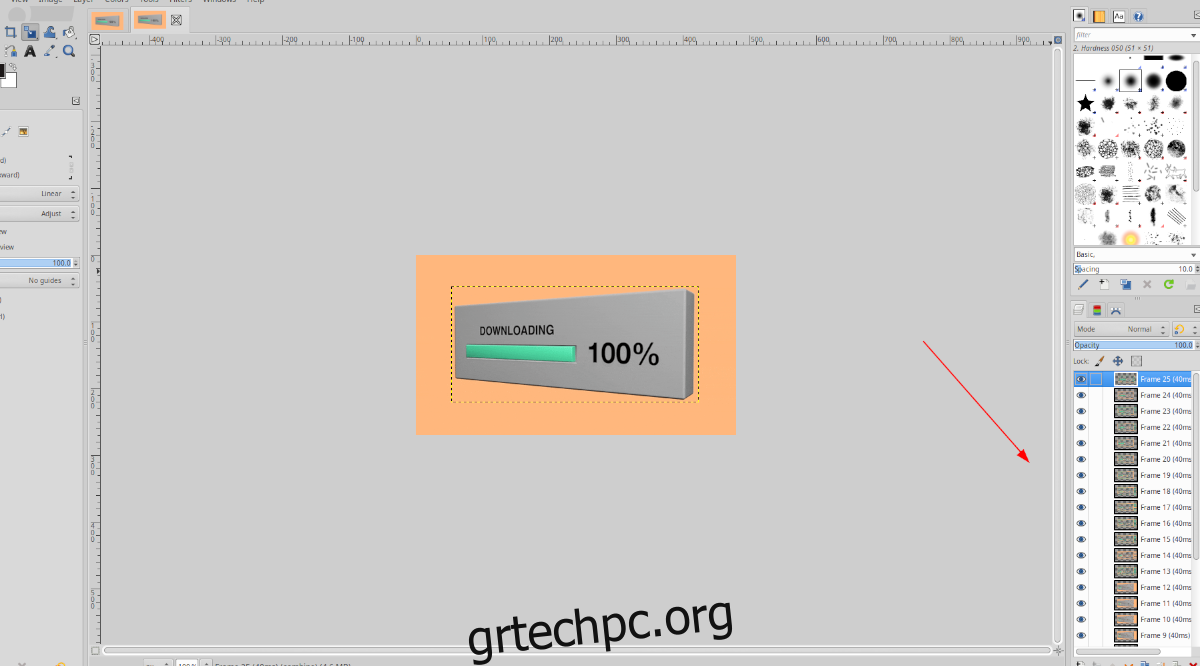Έχετε μια κινούμενη εικόνα GIF από την οποία θέλετε να εξαγάγετε καρέ στον επιτραπέζιο υπολογιστή σας Linux; Δεν μπορείτε να καταλάβετε πώς να το κάνετε; Μπορούμε να βοηθήσουμε! Ακολουθήστε αυτόν τον οδηγό καθώς εξετάζουμε δύο εύκολους τρόπους εξαγωγής καρέ από GIF στο Linux!
Πίνακας περιεχομένων
Μέθοδος 1 – GraphicsMagick
Ο καλύτερος τρόπος για να εξαγάγετε μεμονωμένα καρέ από μια εικόνα GIF στο Linux είναι με το εργαλείο GraphicsMagick. Έχει μια ισχυρή γραμμή εντολών και μπορείτε να τη χρησιμοποιήσετε για να απομεταγλωττίσετε ένα ολόκληρο GIF σε μεμονωμένα αρχεία πλαισίου PNG.
Δυστυχώς, το εργαλείο GraphicsMagick δεν είναι προεγκατεστημένο σε πολλά λειτουργικά συστήματα Linux. Ως αποτέλεσμα, θα πρέπει να εγκαταστήσετε την εφαρμογή στον υπολογιστή σας πριν επιχειρήσετε να τη χρησιμοποιήσετε.
Για να ξεκινήσετε την εγκατάσταση του GraphicsMagick στον υπολογιστή σας Linux, ανοίξτε ένα παράθυρο τερματικού. Ανοίξτε ένα παράθυρο τερματικού στην επιφάνεια εργασίας του Linux και πατήστε Ctrl + Alt + T στο πληκτρολόγιο. Ή, εναλλακτικά, αναζητήστε το “Terminal” στο μενού της εφαρμογής και ανοίξτε το με αυτόν τον τρόπο.
Μόλις ανοίξει το παράθυρο του τερματικού σας, ακολουθήστε τις οδηγίες εγκατάστασης που περιγράφονται παρακάτω που αντιστοιχούν στο λειτουργικό σύστημα Linux που χρησιμοποιείτε στον υπολογιστή σας.
Ubuntu
Στο Ubuntu, μπορείτε να θέσετε σε λειτουργία την εφαρμογή GraphicsMagick χρησιμοποιώντας την παρακάτω εντολή apt install σε ένα παράθυρο τερματικού.
sudo apt install graphicsmagick
Debian
Εάν χρησιμοποιείτε το Debian Linux, θα μπορείτε να ενεργοποιήσετε το εργαλείο GraphicsMagick στο σύστημά σας με μία μόνο εντολή εγκατάστασης apt-get στο παράθυρο του τερματικού.
sudo apt-get install graphicsmagick
Arch Linux
Εάν είστε χρήστης του Arch Linux, θα μπορείτε να εγκαταστήσετε την εφαρμογή GraphicsMagick στο σύστημά σας μέσω του αποθετηρίου λογισμικού “Extra” χρησιμοποιώντας την παρακάτω εντολή pacman.
sudo pacman -S graphicsmagick
Μαλακό καπέλλο
Όσοι χρησιμοποιούν το Fedora Linux θα μπορούν να θέσουν σε λειτουργία την εφαρμογή GraphicsMagick χρησιμοποιώντας την παρακάτω εντολή εγκατάστασης dnf σε ένα παράθυρο τερματικού.
sudo dnf install graphicsmagick
OpenSUSE
Το OpenSUSE Linux έχει το πιο πρόσφατο εργαλείο GraphicsMagick στα αποθετήρια λογισμικού του. Για να λειτουργήσει στο σύστημά σας, χρησιμοποιήστε την παρακάτω εντολή εγκατάστασης zypper σε ένα παράθυρο τερματικού.
Γενικό Linux
Εάν χρησιμοποιείτε λειτουργικό σύστημα Linux που δεν καλύπτεται σε αυτόν τον οδηγό, μπορείτε να εγκαταστήσετε το GraphicsMagick στον υπολογιστή σας αναζητώντας το “graphicsmagick” και εγκαθιστώντας το χρησιμοποιώντας τη διαχείριση πακέτων. Εναλλακτικά, μπορείτε να μεταβείτε στον επίσημο ιστότοπο και ακολουθήστε τον οδηγό εγκατάστασης.
Εξαγωγή πλαισίων με το GraphicsMagick
Για να εξαγάγετε καρέ από ένα GIF χρησιμοποιώντας το GraphicsMagick, χρησιμοποιήστε την εντολή μετατροπής gm. Ωστόσο, πρώτα, πρέπει να χρησιμοποιήσετε την εντολή CD για να μετακινηθείτε στον κατάλογο στον οποίο έχετε την εικόνα GIF. Σε αυτό το παράδειγμα, το GIF βρίσκεται στην ενότητα “Εικόνες.
cd ~/Pictures
Μόλις μπείτε στον κατάλογο, ξεκινήστε την αποσυμπίληση. Δεν πρέπει να πάρει πολύ.
gm convert MY-GIF.gif -coalesce +adjoin GIF_Frame%3d.png
Όταν ολοκληρωθεί η μετατροπή, θα δείτε πολλές εικόνες PNG με το όνομα αρχείου “GIF_FRAME” ακολουθούμενες από έναν αριθμό. Κοιτάξτε μέσα από αυτά τα αρχεία εικόνας για το πλαίσιο που θέλετε να κρατήσετε και διαγράψτε τα υπόλοιπα.
Μέθοδος 2 – Gimp
Εάν η γραμμή εντολών δεν είναι για εσάς, ένας άλλος τρόπος για να εξαγάγετε καρέ από μια εικόνα GIF είναι η εισαγωγή του GIF στο Gimp, η εξερεύνηση της κίνησης ως μεμονωμένα καρέ και η αποθήκευση του καρέ που θέλετε.
Για να ξεκινήσετε με την εξαγωγή πλαισίων από αρχεία εικόνας GIF χρησιμοποιώντας το Gimp, θα πρέπει να εγκαταστήσετε το πρόγραμμα. Για να εγκαταστήσετε το Gimp, ακολουθήστε τον οδηγό εγκατάστασης.
Εξαγωγή πλαισίων με το Gimp
Η εξαγωγή μεμονωμένων καρέ από ένα αρχείο GIF στο Gimp είναι αρκετά απλή. Για να ξεκινήσετε, ανοίξτε τη διαχείριση αρχείων Linux και κάντε δεξί κλικ στο GIF σας με το ποντίκι. Στη συνέχεια, ανατρέξτε στο μενού με το δεξί κλικ για το “Άνοιγμα με” και τοποθετήστε το δείκτη του ποντικιού πάνω του.
Αφού τοποθετήσετε το δείκτη του ποντικιού πάνω από το “Άνοιγμα με”, επιλέξτε την επιλογή “Άνοιγμα με Πρόγραμμα χειρισμού εικόνων GNU” και κάντε κλικ σε αυτήν. Κάνοντας αυτό θα φορτώσει το GIF σας στο GIMP.
Μόλις φορτωθεί το GIF στο GIMP, κοιτάξτε τα επίπεδα σας. Κάθε καρέ στο GIF είναι το δικό του επίπεδο. Από εδώ, κάντε κλικ στο εικονίδιο του ματιού για να κρύψετε κάθε καρέ, ώστε να μην εμφανίζεται τίποτα στον καμβά.
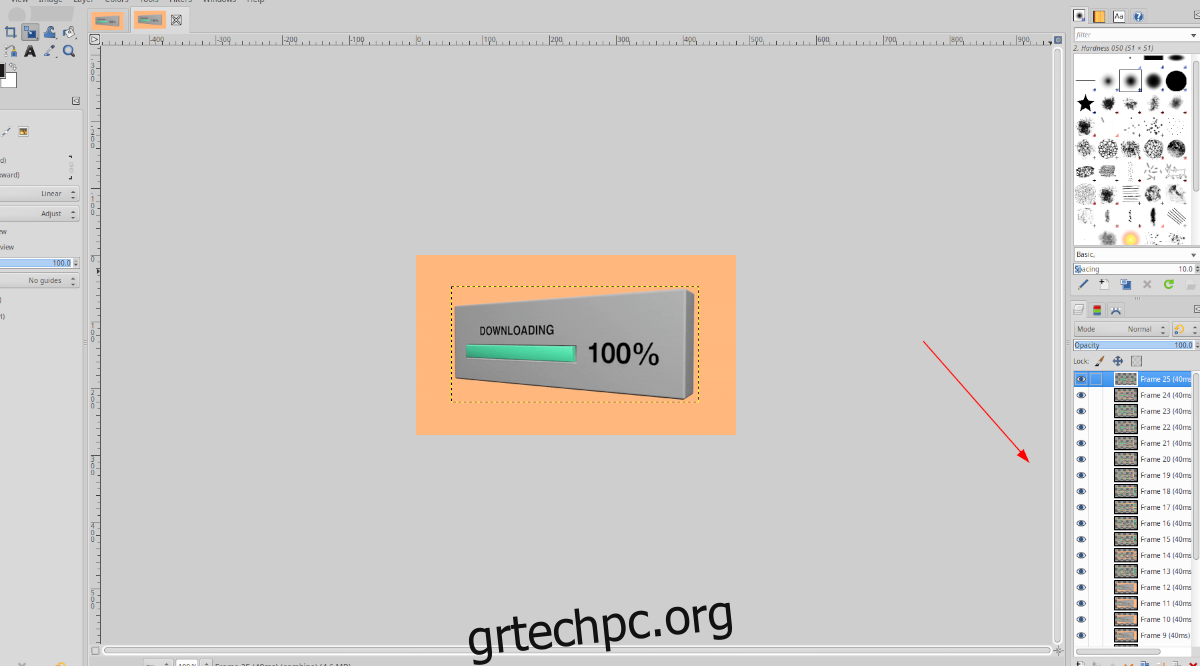
Όταν όλες οι εικόνες είναι κρυφές (κάνοντας κλικ στο εικονίδιο του ματιού), περάστε από τα επίπεδα και εντοπίστε το μεμονωμένο πλαίσιο που θέλετε να εξαγάγετε. Στη συνέχεια, κάντε κλικ στο εικονίδιο του ματιού για το πλαίσιο που θέλετε να εμφανιστεί στον καμβά ώστε να είναι το μόνο ορατό στρώμα.
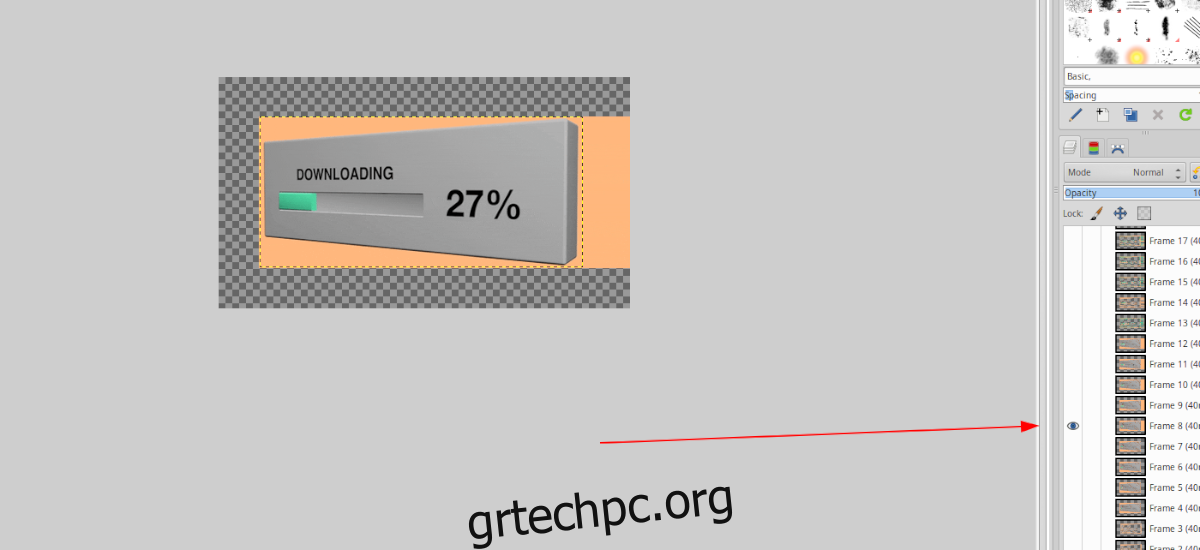
Τώρα που το πλαίσιο που επιλέξατε είναι το μόνο ορατό στον καμβά, κάντε κλικ στο μενού “Αρχείο” για να αποκαλύψετε τις επιλογές του. Στη συνέχεια, κάντε κλικ στο κουμπί «Εξαγωγή ως» για να ξεκινήσει η διαδικασία εξαγωγής.
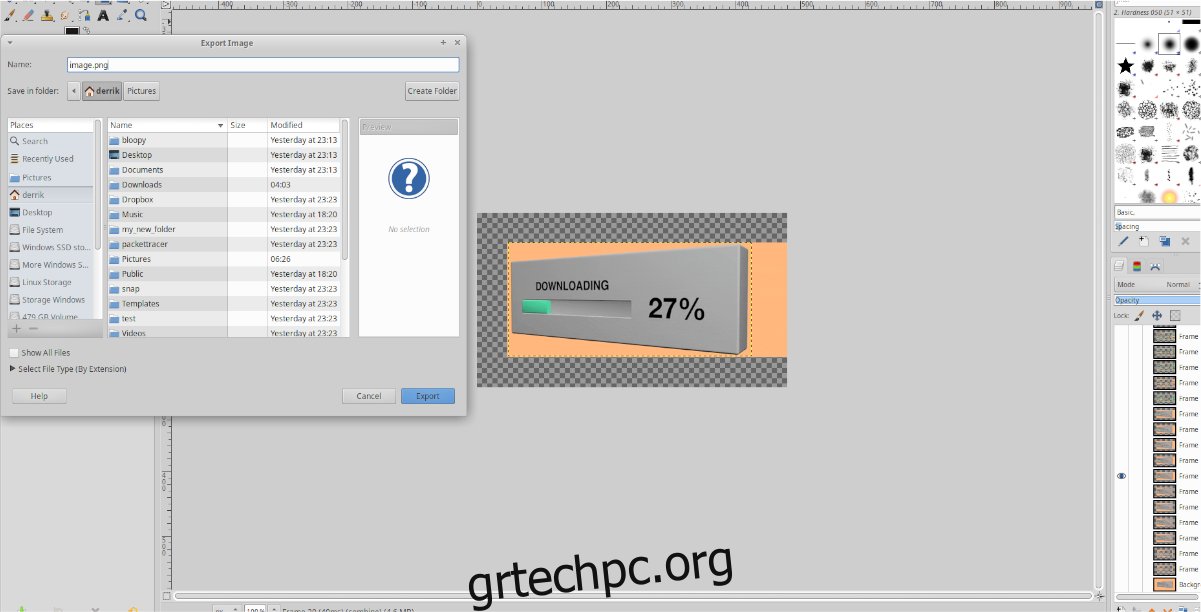
Στο μενού “Εξαγωγή”, αποθηκεύστε το καρέ σας ως αρχείο PNG ή αρχείο JPG. Βεβαιωθείτε ότι έχετε επιλέξει μια γνωστή τοποθεσία στο σύστημα αρχείων Linux για να την αποθηκεύσετε. Διαφορετικά, εσύ Απρίλιος ξεχάστε όταν βάζετε το αρχείο εικόνας.